अधिकांश ऑकुलस क्वेस्ट मालिकों को पता है कि आप पीसीवीआर गेम खेलने के लिए अपने क्वेस्ट को अपने पीसी से जोड़ते हैं। हालाँकि, आप यह नहीं जानते होंगे कि अपने पीसी से लिंक करने से आप अपने हेडसेट और कंप्यूटर के बीच फ़ाइलों को आगे-पीछे स्थानांतरित कर सकते हैं। ऐसा करने से आप अपने डिवाइस पर फिल्में, संगीत, चित्र, गेम मोड और अन्य सामग्री डाउनलोड कर सकते हैं। नीचे, हम आपकी क्वेस्ट में फ़ाइलों को (और से) स्थानांतरित करने की प्रक्रिया के माध्यम से चलते हैं।
इस गाइड में उपयोग किए जाने वाले उत्पाद
- सरल केबल समाधान: AmazonBasics USB टाइप- C (अमेज़न पर $ 8)
- वायरलेस VR: ऑकुलस क्वेस्ट (ओकुलस में $ 399)
अपने पीसी से अपने क्वेस्ट को कैसे कनेक्ट करें
-
जुडिये अपने पीसी के लिए अपने क्वेस्ट एक के साथ यूएसबी-सी केबल. यदि आपके पीसी का अपना यूएसबी-सी पोर्ट है, तो आप क्वेस्ट के साथ आने वाले यूएसबी-सी केबल का उपयोग कर सकते हैं। आप अपने एक्सप्लोरर पर क्वेस्ट पॉप अप देखेंगे।
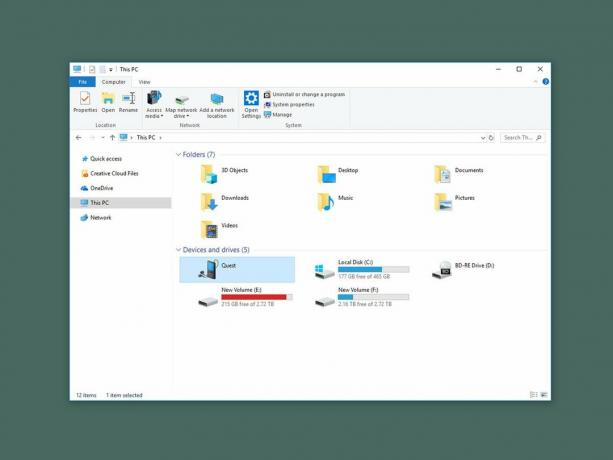 स्रोत: एंड्रॉइड सेंट्रल
स्रोत: एंड्रॉइड सेंट्रल - डाल अपने सिर पर अपनी खोज।
- क्वेस्ट के भीतर, आपको संकेत दिया जाएगा कि क्या आप चाहते हैं कि आपका पीसी आपकी क्वेस्ट फाइलों तक पहुंचने में सक्षम हो। पुष्टि करें हाँ।
-
अपने विंडोज पीसी पर, अब आपके पास अपनी खोज का पता लगाने के लिए एक्सेस होगा जैसे कि यह एक ड्राइव था। स्थानांतरण किसी भी फाइल को उचित फ़ोल्डर में ड्रैग और ड्रॉप करके।
 स्रोत: एंड्रॉइड सेंट्रल
स्रोत: एंड्रॉइड सेंट्रल
यदि आप एक मैक का उपयोग करते हैं
आपको अपनी फ़ाइलों तक पहुंचने के लिए किसी विशेष ऐप का उपयोग करना होगा, क्योंकि ऐप्पल एंड्रॉइड डिवाइस के साथ अच्छा नहीं खेलता है।
- डाउनलोड करें Android फ़ाइल स्थानांतरण एप्लिकेशन।
- को खोलो dmg फ़ाइल.
- चाल Android फ़ाइल स्थानांतरण तुम्हारे अंदर अनुप्रयोग फ़ोल्डर.
- अपने कनेक्ट करें खोज अपने Apple कंप्यूटर के लिए।
-
एप्लिकेशन खोलें, जिसे ड्राइव के रूप में आपकी फ़ाइलों का पता लगाना और प्रदर्शित करना चाहिए।
 स्रोत: एंड्रॉइड सेंट्रल
स्रोत: एंड्रॉइड सेंट्रल
यदि "एक्सेस फाइल" प्रॉम्प्ट दिखाई नहीं देता है
सुनिश्चित करें कि आपकी क्वेस्ट डेवलपर मोड में नहीं है, जो फ़ाइल स्थानांतरण विकल्प को प्रदर्शित होने से रोक सकती है। अनप्लग अपने पीसी से अपनी खोज और निम्नलिखित चरणों का प्रयास करें:
- अपने Oculus क्वेस्ट को खोलें मोबाइल एप्लिकेशन.
- को खोलो समायोजन मेन्यू।
- अपने कनेक्ट किए गए क्वेस्ट डिवाइस की तस्वीर पर टैप करें।
- चुनते हैं अधिक सेटिंग्स.
- चुनते हैं डेवलपर मोड.
- मोड खोलना।
- क्वेस्ट हेडसेट पर रखो।
- दबाकर रखें बिजली का बटन, फिर चयन करें पुनः आरंभ करें.
- रिकनेक्ट अपने पीसी के लिए अपनी खोज।
डाउनलोड और अपलोड
अपने क्वेस्ट को अपने पीसी से कनेक्ट करना एक काफी सरल कार्य है, यह क्वेस्ट के लिए बहुत अधिक संभावना को अनलॉक करता है। एक बार जब आप अपने चित्रों, फिल्मों, या पॉडकास्ट को अपने क्वेस्ट पर अपलोड कर लेते हैं, तो आप उन्हें आसानी से डिवाइस पर एक्सेस कर सकते हैं। आप बस चयन करेंगे पुस्तकालय टैब पर क्लिक करें ओकुलस गैलरी एप्लिकेशन, और चयन करें आंतरिक स्टोरेज. अब आप पीसी के माध्यम से अपने क्वेस्ट में जो कुछ भी जोड़ सकते हैं उसे देख पाएंगे।
आप अपने वीआर हाइलाइट्स भी अपलोड कर सकते हैं से आपकी खोज सेवा आपका पीसी। अपने दोस्तों या पोस्ट को ऑनलाइन दिखाने के लिए स्क्रीनशॉट या रिकॉर्ड फुटेज लें, और फिर बस अपने पीसी से कनेक्ट करें और अपनी क्वेस्ट लाइब्रेरी से फाइल को अपने डेस्कटॉप पर ट्रांसफर करें। साथ ही, स्टोरेज स्पेस पर सीधे नियंत्रण रखने से पुरानी फाइलों को हटाने और नए गेम्स और कंटेंट के लिए स्पेस खाली करने में काफी आसानी होती है।
